
GitLab秘钥添加
前提:下载Git Bash软件,并拥有GitLab账号1. 选择用户主目录(C/用户/用户名/)下,新建一个文件夹。直接修改其文件名为.ssh会提示“必须输入文件名”,修改失败,需在cmd命令行中跳转到该文件所在位置,使用:ren 文件名 .ssh,即可修改文件夹为.ssh(如果电脑有.ssh文件夹则可跳过这步)2.进入.ssh文件夹中,在空白区域点击鼠标右键,选择Git Bash Here3.设
前提:下载Git Bash软件,并拥有GitLab账号
1. 选择用户主目录(C/用户/用户名/)下,新建一个文件夹。直接修改其文件名为.ssh会提示“必须输入文件名”,修改失败,需在cmd命令行中跳转到该文件所在位置,使用:ren 文件名 .ssh,即可修改文件夹为.ssh(如果电脑有.ssh文件夹则可跳过这步)

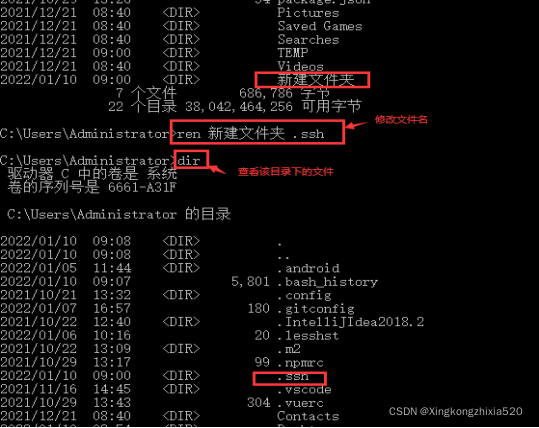
2. 进入.ssh文件夹中,在空白区域点击鼠标右键,选择Git Bash Here


3. 设置Git的user name(自己的用户名) 和email(自己的邮箱)(后面会需要,提前准备)
$ git config --global user.name “username”
$ git config --global user.email “email”
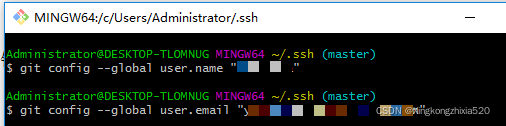
通过输入:git config --global --list可以查看当前用户(global)的配置

4. 生成ssh秘钥(一个秘钥,一个公有秘钥),输入:ssh-keygen -t rsa -C “email”(这里的email就是自己的邮箱),然后一路回车

在本地用户主目录下的.ssh文件夹中可以看到原本是空的内容,自动创建了id_rsa(秘钥)和id_rsa.pub(公钥)两个文件

5. 要将SSH与GitLab一起使用,需要将自己的公钥复制到自己的GitLab账户上,复制公钥文件内容可以通过手动执行或者使用脚本。
(1) 手动执行复制公钥操作:选中id_rsa.pub,点击鼠标右键,选择打开方式并用记事本打开,按Ctrl+A、Ctrl+C复制里面全部的内容

(2) 脚本执行复制公钥操作:在Git Bash终端中,敲下:cat ~/.ssh/id_rsa.pub | clip,可将公钥复制到剪切板上

6. 进入GitLab,点击用户头像,选择Edit profile和Preferences都可以在左侧列表中找到SSH Keys

7. 点击SSH Keys,在Key下面的输入框内将复制的公钥内容粘贴(Ctrl+V),Title会自动生成,点击按钮Add key生成,在这里GitLab添加秘钥已经完成


8. 验证SSH秘钥,确定秘钥是否可以将git和GitLab连接
(1)打开Git Bash终端,输入:ssh -T git@XXXX(这里的XXXX指的是自己登录Gitlab的实例URL)并回车,出现Are you sure you want to continue connectioing,选择yes并回车,等到出现Welcome to Gitlab,@username,表示连接正确(如果是第一次连接的话需要重新再输入一次才能看到欢迎内容)

(2)可以在本地用户主目录下看到known_hosts(已知主机公钥清单),表示记录访问计算机的公钥,访问相同计算机时会核对公钥,如果公钥不同会发出警告

更多推荐
 已为社区贡献2条内容
已为社区贡献2条内容










所有评论(0)